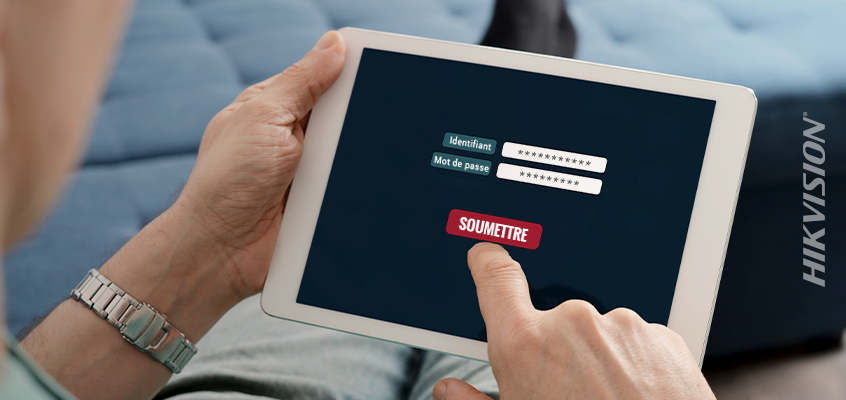SplashData publie la liste des « pires mots de passe de 2018 »
Hikvision recommande de changer les mots de passe par défaut et présente 6 étapes pour réduire le risque de piratage du mot de passe
Le fournisseur d’applications de gestion de mots de passe, SplashData, a publié sa huitième liste annuelle des "pires mots de passe" pour l’année 2018, évaluant des millions de mots de passe divulgués et déterminant ceux utilisés le plus souvent, dans l’espoir d’encourager les utilisateurs à se protéger en ligne, selon un article dans le magazine Security.
”D'après l’article : « Après avoir évalué plus de 5 millions de mots de passe divulgués sur Internet, la société a constaté que les utilisateurs d'ordinateurs continuent d'utiliser les mêmes mots de passe prévisibles et faciles à deviner. L'utilisation de ces mots de passe exposera quiconque à un risque substantiel d'être piraté et de se faire voler son identité. »
Les cinq mots de passe les plus utilisés par SplashData pour 2018 sont :
- 123456
- mot de passe
- 123456789
- 12345678
- 12345
« Les pirates ont beaucoup de succès en utilisant des noms de célébrités, des termes issus de la culture pop et du sport et des schémas de clavier simples pour percer dans les comptes en ligne, car ils savent que beaucoup de gens utilisent ces combinaisons faciles à retenir », a déclaré Morgan Slain, PDG de SplashData, l'article.
Cliquez ici pour en savoir plus sur la liste.
Changer les mots de passe par défaut
Dans un blog précédent, « L’un des premiers États américains à adopter l’interdiction des mots de passe par défaut pour les dispositifs IoT» en Californie, a déclaré Chuck Davis, directeur de la cybersécurité chez Hikvision, à propos des mots de passe par défaut. Les pirates aiment se concentrer sur les valeurs par défaut, car ils réalisent que beaucoup de personnes ne les modifient pas, qu’il s’agisse de mots de passe par défaut, de ports ou de configurations différentes. Alors, assurez-vous toujours de changer ces valeurs par défaut. "
Ce blog décrivait en détail une nouvelle loi adoptée par l’assemblée législative de la Californie qui interdisait les mots de passe par défaut pour tous les appareils IoT aux États-Unis, y compris les équipements de sécurité pour la maison intelligente. « Le projet de loi vise à améliorer la sécurité du grand nombre de consommateurs qui ne modifient pas les mots de passe par défaut, tels que « 123 », « mot de passe »ou« administrateur », fournis avec de nouveaux appareils», selon l'article de Security Sales & Integration cité .
Ci-dessous, Davis propose six astuces pour créer des mots de passe complexes et difficiles à pirater.
Six étapes pour améliorer les mots de passe
Dans le blog HikWire, «Le directeur de la cybersécurité Hikvision propose six étapes pour réduire le risque de piratage du mot de passe», Davis décrit les six conseils suivants pour améliorer les mots de passe:
- Créez un mot de passe long et fort : créez un mot de passe fort, qui comprend plusieurs jeux de caractères, tels que des lettres majuscules et minuscules, des chiffres et des caractères spéciaux. Faites-le long-huit caractères ou plus. Davis a ajouté : plus le mot de passe est long, mieux c'est.
- Modifier les mots de passe par défaut : il est extrêmement important de modifier les mots de passe par défaut sur tous les appareils et de définir un mot de passe complexe (voir le conseil numéro un).
- Utilisez un outil de gestion de mot de passe : lorsque vous créez des mots de passe plus complexes, différents d’un site à l’autre, vous aurez peut-être de la difficulté à vous en souvenir. Une meilleure pratique consiste à utiliser un « outil de gestion de mot de passe », qui peut vous aider à générer et à récupérer des mots de passe complexes.
- Dans la mesure du possible, activez la fonctionnalité de verrouillage : activez la fonctionnalité de verrouillage du mot de passe après un certain nombre de tentatives de connexion non valides et recevez des notifications relatives à ces tentatives. Cela empêche les attaques en force.
- Si possible, activez l'authentification multi-facteurs (MFA) : activez MFA, en particulier lorsque vous ne disposez que d'un nom d'utilisateur et d'un mot de passe pour protéger les données sensibles. De nombreux sites prennent en charge MFA, mais peu de gens savent qu’ils ont la possibilité d’activer MFA. Le site suivant répertorie les sites populaires et montre comment activer MFA sur ces sites. https://twofactorauth.org/
- Attribuez des noms d'utilisateur uniques et individuels : assurez la responsabilité individuelle en attribuant à chacun un nom d'utilisateur et un mot de passe uniques, sans partage des comptes..
Cliquez ici pour lire l'intégralité de l'article et visitez notre site en ligne pour plus d'informations sur la cybersécurité.